
Obsah
- Zastaviť upozornenia s tichými hodinami
- Vypnite všetky upozornenia systému Windows 10 pre konkrétnu aplikáciu
Po celé roky boli oznámenia všade v operačnom systéme Microsoft Windows. Konečne sa zlepšujú s aktualizáciou Windows 10 od spoločnosti Microsoft. Univerzálne ovládacie prvky umožňujú používateľom zastaviť upozornenia z konkrétnych aplikácií v ich stopách. Funkcia Tiché hodiny systému Windows 10 umožňuje každému jednoduchú tlač stlačením tlačidla.
V systéme Windows 7 by sa aplikácia sama pripojila k systémovej lište na pravej strane panela úloh, aby naznačila, že je vždy spustená. Bubliny s informáciami by sa na povrchu objavovali tak často, aby používateľom pripomínali, ako robia veci, ako je skenovanie ich vírusov, alebo aby preskúmali, prečo ich počítač beží pomaly. Systém Windows 8 pridal ďalší druh oznámenia, ktorý je prísne určený pre aplikácie dostupné prostredníctvom služby Windows Store.
Windows 10 wrangles oznámenia, uvedenie je na jednom mieste a robiť to jednoduchšie ako inokedy vidieť.
Aplikácie služby Windows Store vám môžu poslať horu upozornení a správ v závislosti od toho, ktoré aplikácie ste nainštalovali. Aplikácia sociálnej siete Twitter upozorní používateľov zakaždým, keď ich niekto iný spomenie.

Prečítajte si: 13 Bežné problémy s Windows 10 a ako ich opraviť
Postup zastavenia upozornení v systéme Windows 10 pomocou funkcie Tiché hodiny a možnosti Upozornenia v aplikácii Nastavenia.
Skôr ako začneme, je dôležité poznamenať, že Windows 8 a Windows 8.1 umožňujú vypnúť upozornenia. Nie je to teda funkcia, ktorú je potrebné aktualizovať na systém Windows 10, aby ste ju mohli získať. Používatelia s operačným systémom Windows 8 a systémom Windows 8.1 by sa mali v aplikácii Nastavenia pozrieť, či má prepínač vypnúť upozornenia.
Zastaviť upozornenia s tichými hodinami

Kliknite na Centrum akcií na pravej strane panela úloh. V našom príklade je tlačidlo v pravom dolnom rohu, tesne pred tlačidlom, aby sa vyvolala klávesnica na obrazovke a hodiny. V režime Tablet môžete umiestniť prst na pravý okraj obrazovky a potiahnutím prstom doľava získate Centrum akcií.
Kliknite alebo kliknite na zväčšiť Ak chcete získať kompletnejší zoznam možností, ktoré máte k dispozícii v Centre akcií, kliknite na tlačidlo. Viac prepínačov by sa malo nachádzať na spodnom okraji Centra akcií.

Teraz klepnite na alebo kliknite na Tiché hodiny tlačidlo na stlmenie všetkých upozornení. Opätovným ťuknutím na tlačidlo môžete upozornenia kedykoľvek zapnúť.

Stále dúfame, že Microsoft pridá spôsob, ako čoskoro prepnúť tiché hodiny do svojho osobného asistenta Cortany zabudovaného do panela úloh. Medzitým sa používatelia budú musieť ešte ponoriť do Centra akcií, aby sa dočasne zbavili oznámení.
Vypnite všetky upozornenia systému Windows 10 pre konkrétnu aplikáciu
Spoločnosť Microsoft má trvalejšiu opravu pre upozornenia, ktoré nechcú. Môžete buď vypnúť všetky upozornenia raz a navždy, alebo zabiť upozornenia na konkrétnu aplikáciu, ktorá vás stále trápi. Napríklad, ak ste boli jednoducho unavení z toho, že dostávate upozornenia z Facebooku, bola by to možnosť, ktorú by ste použili.
Vráťte sa do Centra akcií a kliknite na položku alebo na ňu ťuknite Všetky nastavenia Tlačidlo.

Teraz kliknite alebo kliknite na systém v aplikácii Nastavenia.
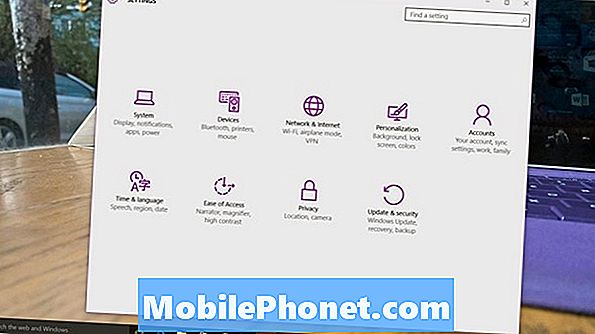
zvoliť Upozornenia a akcie z ponuky na ľavej strane aplikácie Nastavenia. Je to druhá možnosť z hornej časti obrazovky.
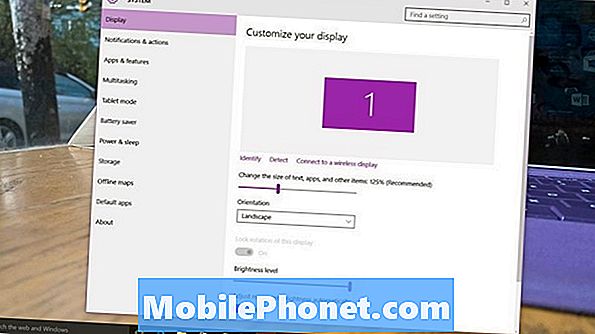
Vitajte v oblasti upozornení. Táto obrazovka má všetky možnosti pre oznámenia v systéme Windows 10.
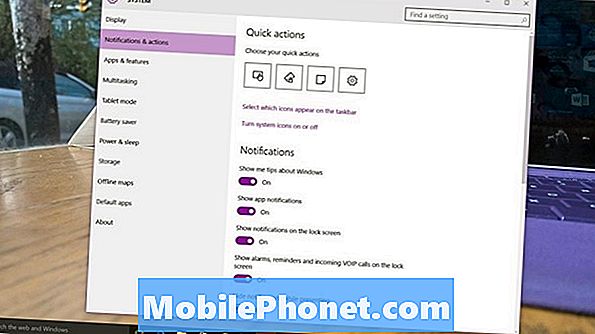
Ponuka Rýchle akcie slúži na pridávanie rôznych tlačidiel do Centra akcií. Pre tento tutoriál to nie je užitočné, ale mali by ste zmeniť odkazy, ktoré sa objavujú v Centre akcií v určitom bode, aby vaše zariadenie viac odrážalo vaše návyky.
Flip Show Me Tips O Windows tlačidlo vypnúť, aby sa zbavili tutoriály, ktoré Windows 10 teraz obsahuje. Premýšľajte o svojich zvykoch skôr, ako to urobíte. Ak ste v systéme Windows 10 noví, tieto tipy sa môžu stať veľmi užitočnými.
Flip Zobraziť oznámenia aplikácií na Vypnuté, aby ste sa zbavili všetkých alarmov, bez ohľadu na to, z ktorej aplikácie pochádza. Flip Show Alarmy, pripomenutia a prichádzajúce VOIP Hovory na obrazovke Lock sa zbavia upozornení pred prihlásením sa do zariadenia.
Nakoniec, na dno na obrazovke sa prepína na zabíjanie jednotlivých oznámení, ktoré vás obťažujú. Aplikácie služby Windows Store sa automaticky pridajú do tohto zoznamu. Tu sa zobrazia aj programy, ktoré ste si stiahli prostredníctvom webového prehliadača. Existujú dva typy oznámení. Bannery sú malé oznámenia na obrazovke, ktoré sa nachádzajú v pravom dolnom rohu zariadenia. Znie to len zvonkohra, ktorú počujete bez bannera. Môžete sa rozhodnúť použiť buď oboje, alebo nie.
Prečítajte si: Windows 10 recenzia: Love Affair
Môžete ťuknúť alebo kliknúť na názov každej aplikácie, aby ste sa zbavili len svojho upozorňovacieho zvuku alebo bannera vyskakovacích okien na obrazovke. Ak vás upozorňujú upozornenia v službe Facebook, nájdite ich v tomto zozname a upozornenia prepnite na nastavenie vypnutia.
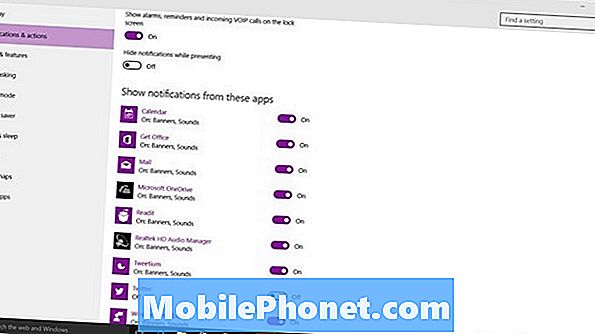
Veľa šťastia vypnutie upozornení, ktoré nechcete v systéme Windows 10.


